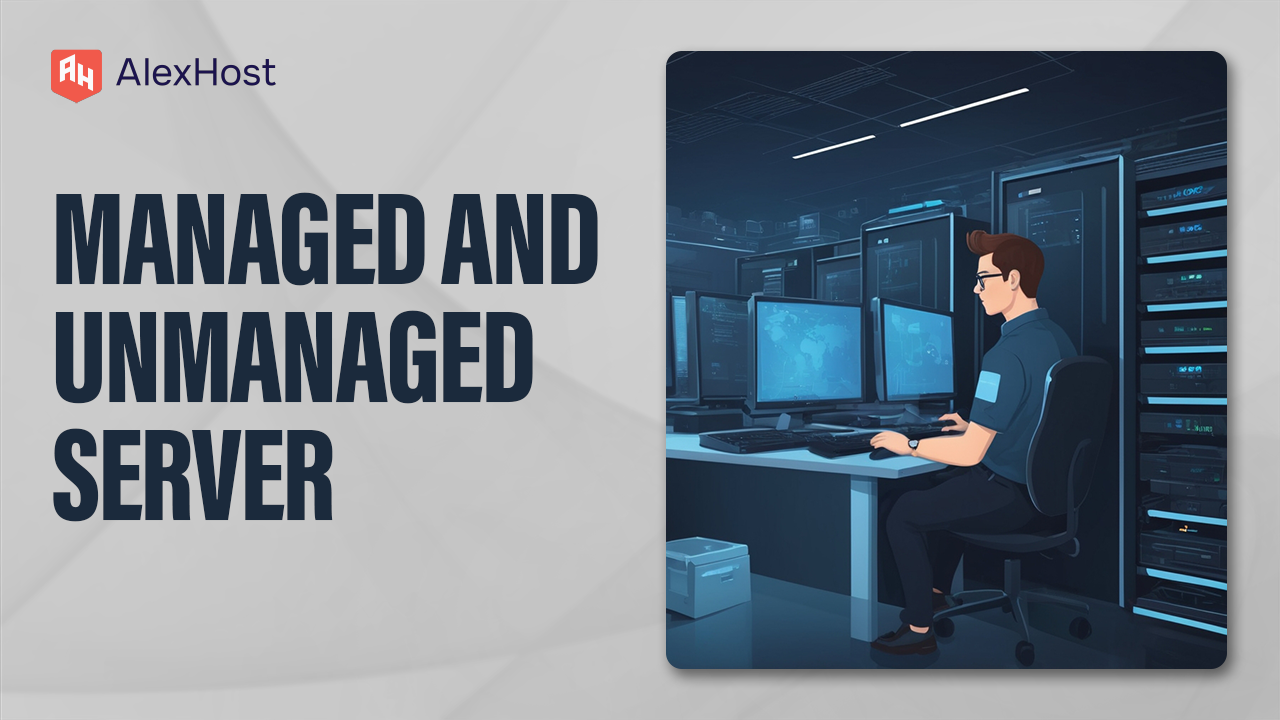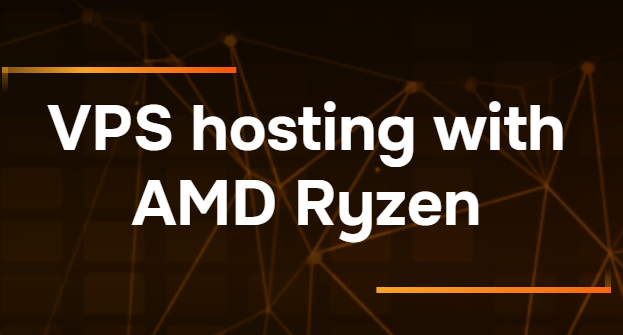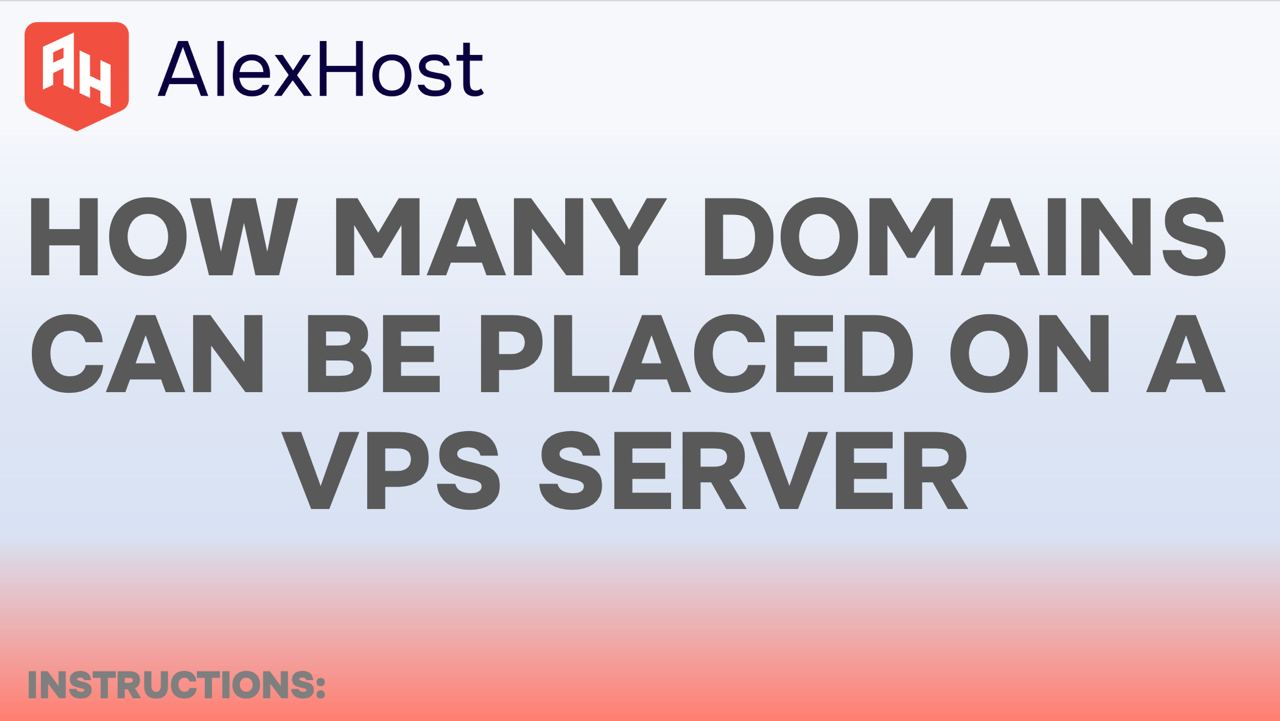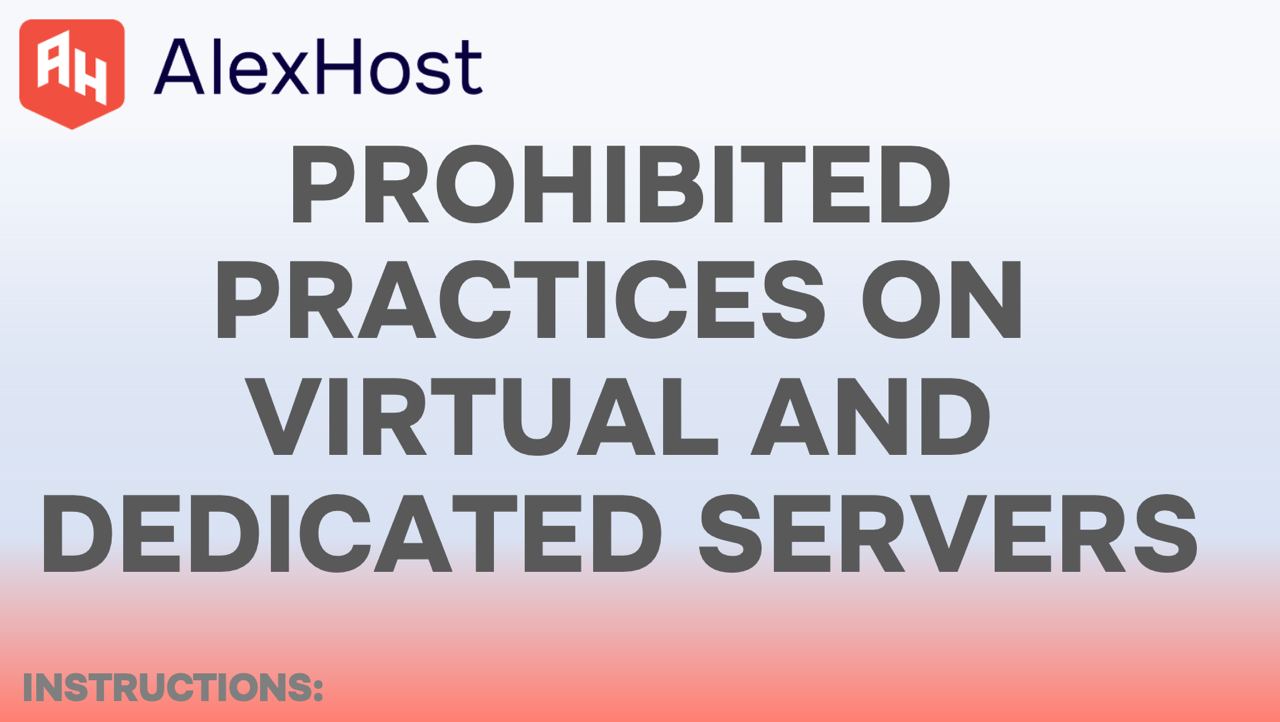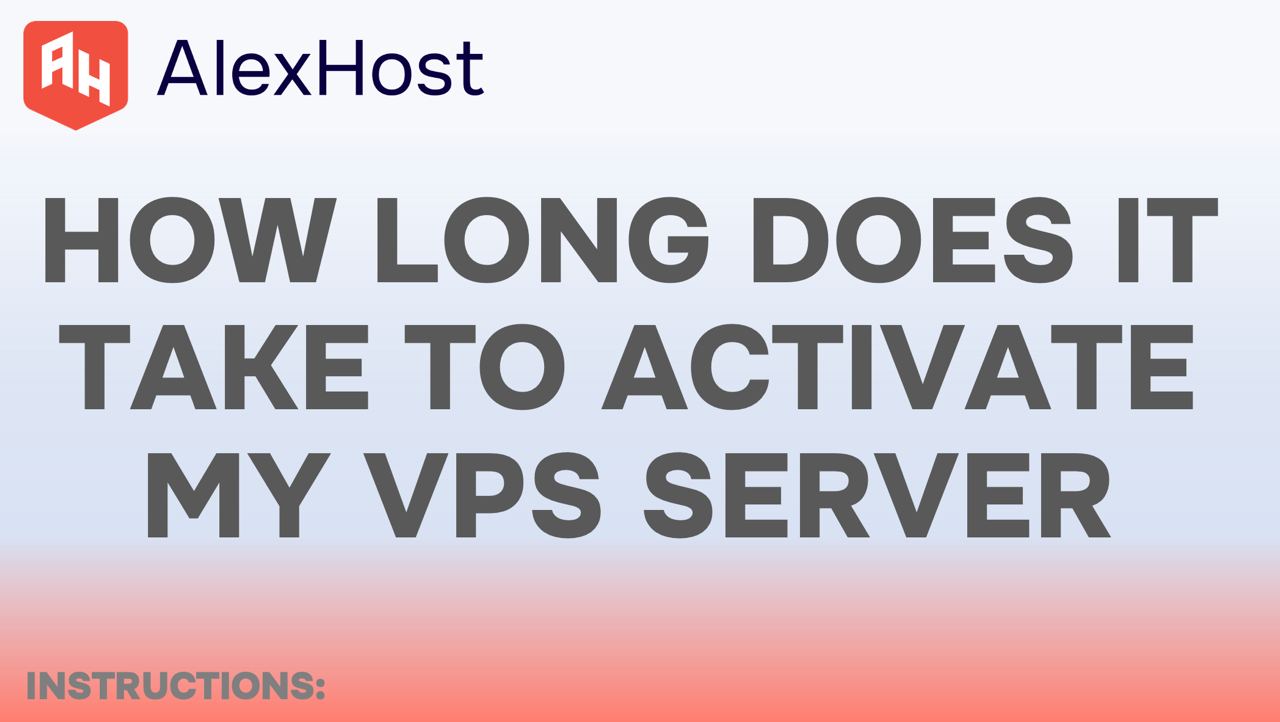Віддалений робочий стіл Windows VPS
Віддалений робочий стіл Windows VPS використовує технологію, розроблену відомою корпорацією Microsoft. Цей продукт під назвою RDP представляє доступ до робочого столу операційної системи Windows. Використовуючи такий доступ, клієнт може легко здійснювати дистанційне керування комп’ютером, прямо зі свого робочого місця.
Десктоп VDS і VPS Windows надається в оренду провайдером AlexHost за найкращими цінами IT ринку. Мова йде про віртуальні сервери, які управляються через інструмент «віддаленого робочого столу». Зазначене серверне рішення значно спрощує адміністрування сервера, і в той же час дозволяє запускати спеціальне програмне забезпечення на базі потужного комп’ютера в ЦОД. Згодом такий ПК можна використовувати для ефективного та швидкого вирішення ряду ресурсомістких та масштабних завдань.
Що таке недорогий віддалений робочий стіл Windows VPS?
Віддалений робочий стіл Windows VPS, створений Microsoft, має технологію, що гарантує доступ до віддаленого робочого столу. Інструменти RDP дозволяють підключити сервер до ПК адміністратора через Інтернет. У результаті призначений адміністратор може:
- Керуйте сервером.
- Керуйте налаштуваннями.
- Встановіть необхідні програмні пакети.
Підключення до VPS з робочим столом Windows здійснюється за допомогою мережевої адреси, а користувач верифікується за допомогою унікальної комбінації логіна та пароля. Для повноцінного впровадження технологій важливо встановити VPS виключно на віддалене обладнання. На етапі, коли сервер працює під управлінням операційної системи Windows, RDP вже функціонує на його платформі і може вільно використовуватися. Однак сьогодні утиліти RDP розробляються і для інших, не менш популярних операційних систем. Використовуючи віддалений робочий стіл сервера Windows VPS, ви можете здійснювати складне адміністрування сервера, використовувати складні додатки та здійснювати різного роду обчислення. Одним словом, VDS стає ефективним інструментом обробки BigData, який регулярно використовується для запуску інженерного програмного забезпечення та різноманітних ігрових сервісів.
Підключення до робочого столу віддаленого сервера Windows VPS
Для підключення до віддаленого робочого столу сервера Windows VPS використовується протокол RDP. Наявність спеціалізованого вбудованого додатку для його запуску базується суто на Windows. Щоб досягти зазначеної мети при використанні інших операційних систем, вам доведеться витратити час на встановлення сторонніх утиліт. Ви можете орендувати недорогий VPS для віддаленого робочого столу Windows у AlexHost і отримати детальну консультацію щодо вибору та налаштування сервера віддаленого робочого столу Windows VPS.
Потужний робочий стіл Windows VPS
Віддалений робочий стіл VPS Windows 10, застосовний для забезпечення доступу до серверів Windows (віртуальних рішень), наділений рядом переваг, серед яких:
- Статус протоколу прикладного рівня (даний тип RDP стабільно функціонує на базі будь-яких мереж і дозволяє при необхідності створити VPN і обмінюватися інформацією в одній мережі для максимального рівня безпеки).
- Не потрібно використовувати фізичний доступ (керування декількома серверами з одного робочого місця адміністратора).
- Високий рівень безпеки (інформація не зберігається на хмарному сервері, тому ризики злому або крадіжки зведені до 0).
- Гнучкість налаштувань і простота організації корпоративної мережі (оптимально для великих компаній).
- Якісна робота навіть при повільному підключенні до мережі.
Як орендувати віддалений робочий стіл Windows VPS у AlexHost?
Ви можете орендувати віддалений робочий стіл Windows 10 VPS за доступною ціною у фахівців AlexHost. Отримайте консультацію на сайті або по телефону та виберіть найкраще та найтехнологічніше рішення для свого цифрового проекту. За допомогою RDP можна вирішувати різноманітні завдання рівня підприємства, керуючи бізнес-процесами та підвищуючи їх ефективність.
Як працює віддалений робочий стіл Windows VPS? Як я можу отримати до нього доступ?
Windows VPS Remote Desktop, наданий авторитетним постачальником AlexHost, пропонує сучасне рішення для віддаленого доступу до віртуального робочого столу вашого сервера. Завдяки функції віддаленого робочого столу ви можете без проблем працювати зі своїм сервером, навіть якщо він фізично знаходиться в іншому місці. Ось покрокова інструкція, як працювати з віддаленим робочим столом і отримати до нього доступ:
- Встановити та налаштувати Windows VPS. Почніть з вибору відповідного плану від AlexHost. Вибравши одну з них, ви можете встановити операційну систему на свій вибір, активувати функцію віддаленого робочого столу, а потім налаштувати сервер відповідно до конкретних вимог вашого цифрового проекту.
- Отримайте облікові дані доступу. Щоб отримати доступ до віддаленого робочого стола Windows VPS, вам потрібно буде отримати облікові дані для входу. Зазвичай це ім’я користувача та унікальний пароль. Не забувайте зберігати цю конфіденційну інформацію в безпечному місці.
- Використовуйте клієнт віддаленого робочого стола. Використовуйте клієнт віддаленого робочого столу, інтегрований з бажаною операційною системою. Відкрийте клієнт, введіть унікальну IP-адресу вашого Windows VPS разом із обліковими даними доступу.
- Встановити підключення. Після того, як ви правильно введете інформацію про доступ, клієнт віддаленого робочого стола встановить з’єднання з вашим сервером Windows VPS.
- Взаємодія з вашим сервером. Після встановлення з’єднання ви можете взаємодіяти з Windows VPS і веб-додатками, розміщеними на сервері. Тепер ви можете встановлювати та налаштовувати програми, керувати файлами та вирішувати різноманітні серверні завдання за потреби.
Важливо визначити пріоритет безпеки віддаленого робочого столу. Це включає використання надійних унікальних паролів і впровадження додаткових заходів безпеки сервера. Remote Desktop — це потужний інструмент для віддаленої роботи, і за правильного використання він може значно спростити адміністрування сервера та розширити доступ до Windows VPS.